Ce este un Pinterest Repin și cum le optimizez?
Publicat: 2018-11-29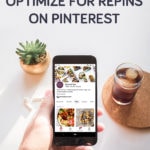
Descoperiți cele mai bune 5 sfaturi ale noastre pentru optimizarea contului dvs. Pinterest
Inscrie-tePinterest este o sursă fantastică de trafic pentru bloggerii de toate tipurile și în special pentru bloggerii de produse alimentare. Mulți bloggeri raportează că Pinterest este una dintre principalele lor surse de trafic – de fapt, pentru Pinch of Yum este locul 2, chiar în spatele Google!
Faptul ca oamenii să-ți revină conținutul pe Pinterest este cheia succesului Pinterest. Pinterest ia în considerare popularitatea pinului atunci când stabilește ce să afișeze pentru interogările de căutare. Iar numărul de repeturi pe care le are un pin este una dintre cele mai bune modalități de a determina popularitatea.
În acest articol, vom acoperi:
- Ce este un repin
- De ce sunt importante
- Cum să vă optimizați imaginile pentru repeturi
- Folosind ID-ul repin
- Limitarea opțiunilor de imagine
- Care este cea mai bună metodă de optimizare pentru repins
- Echilibrarea conținutului proaspăt cu conținutul existent
Ce este un repin pe Pinterest?
Un „repin” pe Pinterest este atunci când cineva vede un pin existent pe site, apoi îl salvează din nou pe un alt panou. Numărul de repeturi pe care le are un ace dă o măsură bună a popularității sale – un pin cu multe repinuri a fost salvat de mai multe ori decât un pin cu puține repinse.
Repinurile pot veni și din afara Pinterest, deși acest lucru este mai puțin frecvent. Un administrator web poate adăuga un atribut la imagine care îi spune Pinterest să conteze orice salvări pentru imaginea respectivă ca repeturi la original. Vom vorbi despre cum să facem asta în scurt timp!
Repinurile sunt cunoscute și ca „salvari” pe Pinterest. Pentru simplitate, le vom numi repins în acest articol.
Unde văd numărul de repeturi pe care le are un pin?
Superba intrebare! Vă recomandăm să utilizați Google Analytics pentru a afla care dintre Pinurile dvs. au performanțe bune. Iată cum să faci asta:
1. Conectați-vă la contul dvs. Google Analytics.
2. Navigați la Achiziție > Tot traficul > Recomandări.
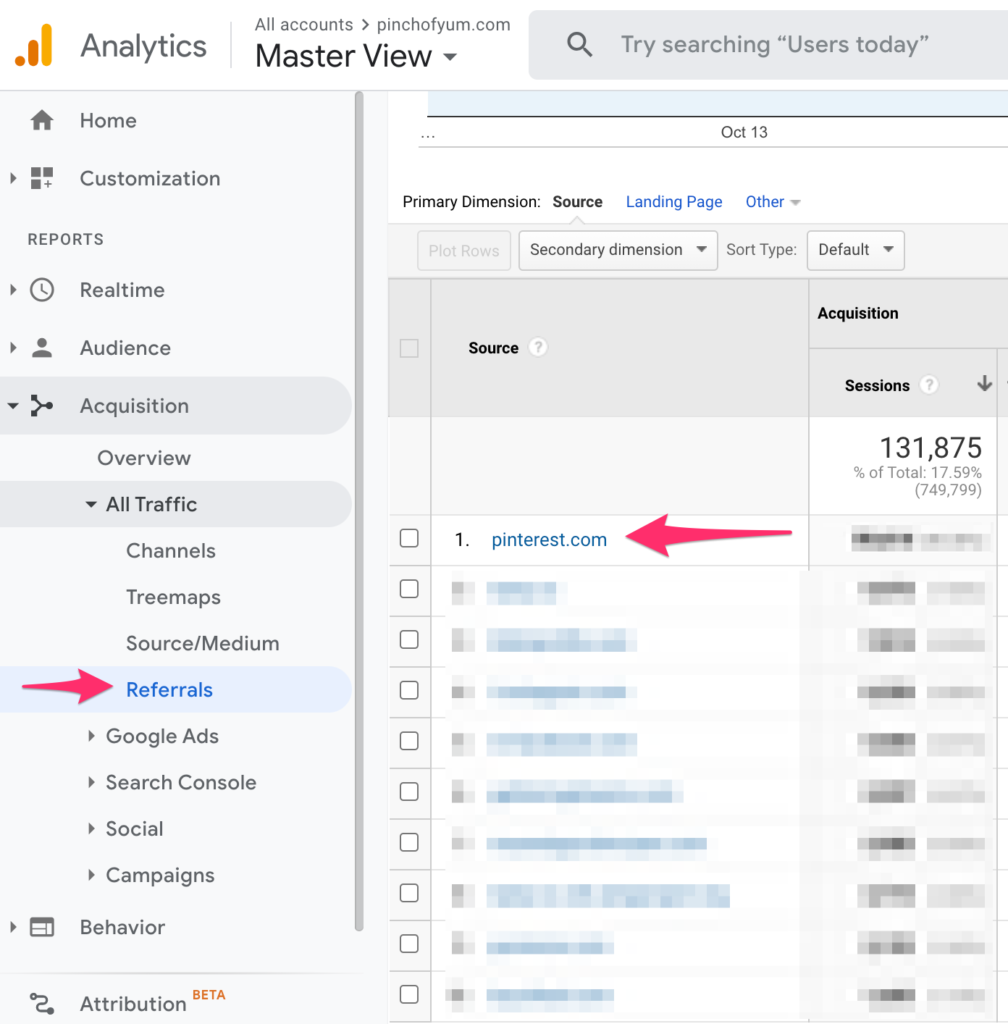
3. Faceți clic pe pinterest.com.
4. Următoarea pagină va afișa stelele strălucitoare din Pinterest! Acestea sunt pinurile care trimit cel mai mult trafic către blogul tău.

De asemenea, dacă aveți un cont Pinterest Business, puteți să vă conectați la Pinterest și să faceți clic pe fila Top Pini din secțiunea „Pinurile voastre” pentru a vedea care dintre Pinurile dvs. a strâns cele mai multe economii:

De ce sunt importante repin-urile pe Pinterest?
Repinurile sunt folosite de algoritmul Pinterest pentru a determina care Pinuri sunt populare. Pinurile care sunt mai populare sunt mai probabil să apară în rezultatele căutării. De exemplu, într-o căutare pentru „enchiladas cu pui”, primii 5 Pinuri (cu excepția Pinurilor sponsorizate) au:
- 49.000 repins
- 162.000 repins
- 35.000 de repeturi
- 10.000 de repeturi
- 248.000 repins
Văzând aceste numere, este evident că repin-urile sunt cu siguranță folosite pentru a plasa pini în partea de sus a rezultatelor căutării. Dacă încercați să vă afișați pinul pentru un anumit termen de căutare, este important să faceți un efort pentru a crește numărul de repeturi pe care le au pinurile dvs. Cu cât sunt mai multe repins, cu atât este mai mare probabilitatea ca acestea să apară în partea de sus a căutării Pinterest.
În plus, puteți vedea că repin-urile nu sunt singurul factor care intervine în clasarea acestor Pinuri în rezultatele căutării – altfel, ar fi ordonate cu cele mai multe repe-uri în partea de sus a rezultatelor. Relevanța pentru utilizator, popularitatea recentă, numărul de clicuri și numărul de comentarii pot juca, de asemenea, un rol în clasarea căutărilor Pinterest.
Cum obțin mai multe repe-uri pentru imaginile mele?
Cele mai multe repin-uri provin de pe site-ul Pinterest însuși. Dacă imaginea și descrierea dvs. sunt atrăgătoare, utilizatorii Pinterest vor repune automat imaginile.
Dar ce zici când oamenii salvează imagini pe Pinterest direct de pe site-ul tău?
Din fericire, algoritmul Pinterest de recunoaștere a imaginilor pare a fi destul de bun. Fixarea aceleiași imagini de pe același site web va fi adesea atribuită aceluiași PIN.
Nu întotdeauna, însă. Și oricum există mai multe Pinuri pentru aceeași imagine, așa că nu este clar căruia îi sunt atribuite.
În plus, dacă cititorii dvs. salvează o imagine diferită, acel Pin nu va fi adăugat la numărul de repeturi. Și mai rău, dacă aceeași imagine există de două ori pe pagină din orice motiv (ca o miniatură, în datele structurate etc.), atunci oamenii care fixează aceeași imagine - dar o altă instanță a acesteia - vă împart astfel repetele în jumătate. Suspin!
Deci ce poți face?
Există două opțiuni:
- Setați codul
data-pin-idpentru imagine la codul principal pe care doriți să îl promovați sau - Limitați numărul de imagini care sunt opțiuni de salvat în Pinterest
Să aruncăm o privire la ambele.
Cum să setați codul data-pin-id pentru imagine
Acest truc este destul de ingenios! Pinterest oferă atributul data-pin-id cu unicul scop de a asocia salvările de imagini de pe un site web la un anumit Pin pe Pinterest.
Pentru a face acest lucru, găsiți cel mai performant Pin pe Pinterest pentru pagina de care sunteți interesat. Vom folosi acel Pin pentru data-pin-id , astfel încât de fiecare dată când o imagine este salvată de pe site-ul dvs. web, aceasta va asociați-vă cu acel Pin.
Acest lucru este mult mai ușor de spus decât de făcut, totuși. O modalitate de a realiza acest lucru este utilizarea Tailwind Pin Inspector. Dacă utilizați Tailwind de ceva vreme, puteți sorta această vizualizare după numărul de repeturi, căutați conținutul pe care îl căutați, apoi faceți clic pe Pinul cu cel mai mare număr de repetari. Totuși, asta funcționează doar pentru imaginile pe care le -ați salvat, nu pentru Pinuri care au venit organic de la cititorii dvs.
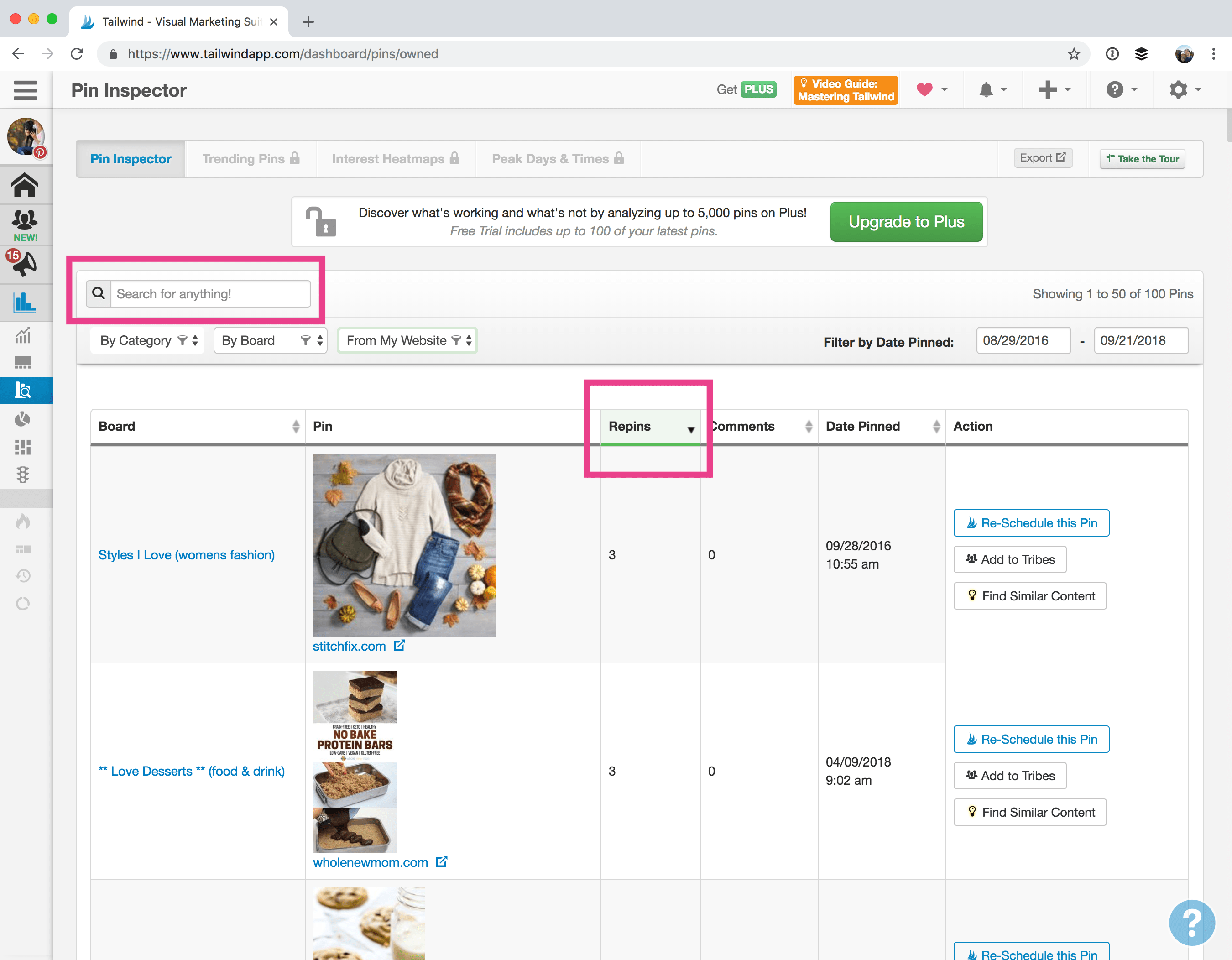
Un alt loc bun de verificat ar fi Pinterest în sine. Căutați cuvântul cheie și vedeți dacă vedeți vreun PIN acolo în partea de sus. Dacă în mod obișnuit includeți adresa URL a blogului dvs. în descrierea PIN, o puteți utiliza pentru căutare (notă secundară: aceasta este prima situație în care am văzut că este de vreun folos). Faceți clic pe Pinurile de sus și vedeți care dintre ele are cele mai multe Salvari.
Numărul de repeturi existente este un loc bun pentru a începe, dar nu este singurul lucru care contează. Dacă imaginea care se întâmplă să aibă o mulțime de repeturi (poate că o stea Pinterest a salvat-o cândva?), dar acea imagine într-adevăr nu este grozavă pentru Pinterest, cel mai bine ar fi să selectați o imagine care are mai puține repeturi existente, dar care are un potențial mai mare pentru viitor.
Dacă începi de la proaspăt cu o nouă postare pe blog, vei publica mai întâi postarea, vei distribui o imagine pe Pinterest, apoi vei folosi acel Pin în continuare.

Adăugați ID-ul PIN la imaginea dvs
Odată ce știi cărui Pin vrei să-i atribui pinurile, poți folosi ID-ul acelui Pin pentru oricare dintre toate imaginile de pe pagina ta.
Pe Pinterest, deschideți Pinul cu potențial. Aruncă o privire la adresa URL a paginii și copiază șirul lung de numere de la sfârșitul adresei URL. Acesta este ID-ul unic al PIN-ului.

Acum accesați editorul WordPress și selectați imaginea la care doriți să adăugați ID-ul repin. Plasați ID-ul PIN pe care l-ați primit de la Pinterest în câmpul Tasty Pins Pinterest Repin ID:
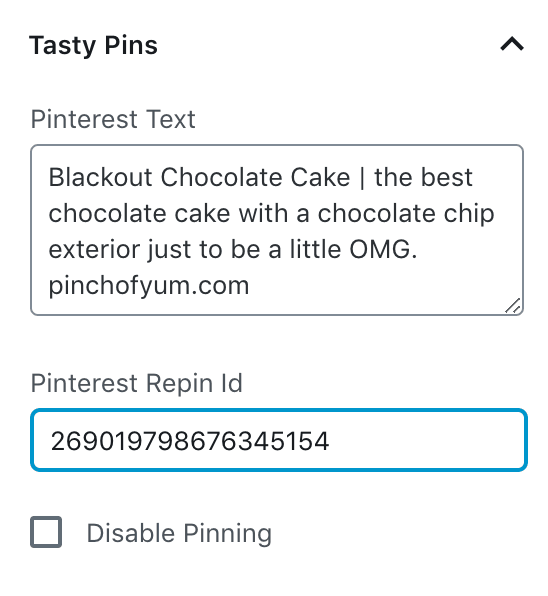
Acum, când această imagine este fixată cu butonul de hover Pinterest, salvarea ei va fi atribuită PIN-ului original.
Din nou, această metodă are avantaje și dezavantaje.
Pro:
- Toate imaginile arată un buton de trecere cu mouse-ul, dar toate imaginile vor fixa cea mai bună imagine pe care ați setat-o cu ID-ul de repin
- Salvările de imagini sunt atribuite numărului principal de repinări Pin
Contra:
- Dacă cititorul folosește instrumentul de selecție multiplă, ID-ul repin nu va fi folosit (am întrebat pe Pinterest despre asta și sperăm că se va actualiza)
- Necesită muncă suplimentară după publicare pentru a găsi cel mai bun Pin de folosit pentru repeturi
Sfat rapid: adăugarea unui ID de repetare la o imagine forțată în Tasty Pins adaugă acel ID de repinare la toate celelalte imagini din conținut!
Dacă nu doriți să utilizați ID-ul Repin, următoarea cea mai bună opțiune este să limitați opțiunile pentru salvarea imaginilor pe Pinterest.
Cum să limitați opțiunile de imagine pentru salvarea în Pinterest
Există două moduri de a limita opțiunile de imagine pentru salvarea în Pinterest:
- Dezactivarea fixarii pe imagini neideale
- Fixarea forțată a unei anumite imagini care este perfectă pentru Pinterest
Dezactivează fixarea
O modalitate de a limita opțiunile de imagine pentru salvarea în Pinterest este cu atributul data-pin-nopin . Când acest atribut este adăugat unei imagini cu orice valoare, va împiedica afișarea imaginii în instrumentul de selecție multiplă Pinterest (de exemplu, cu butonul de browser). De asemenea, va împiedica afișarea oricăror butoane Pinterest peste imagine.
Iată cum arată:
<img src="https://example.com/chicken-enchiladas-process-shot.jpg" data-pin-nopin="true" />
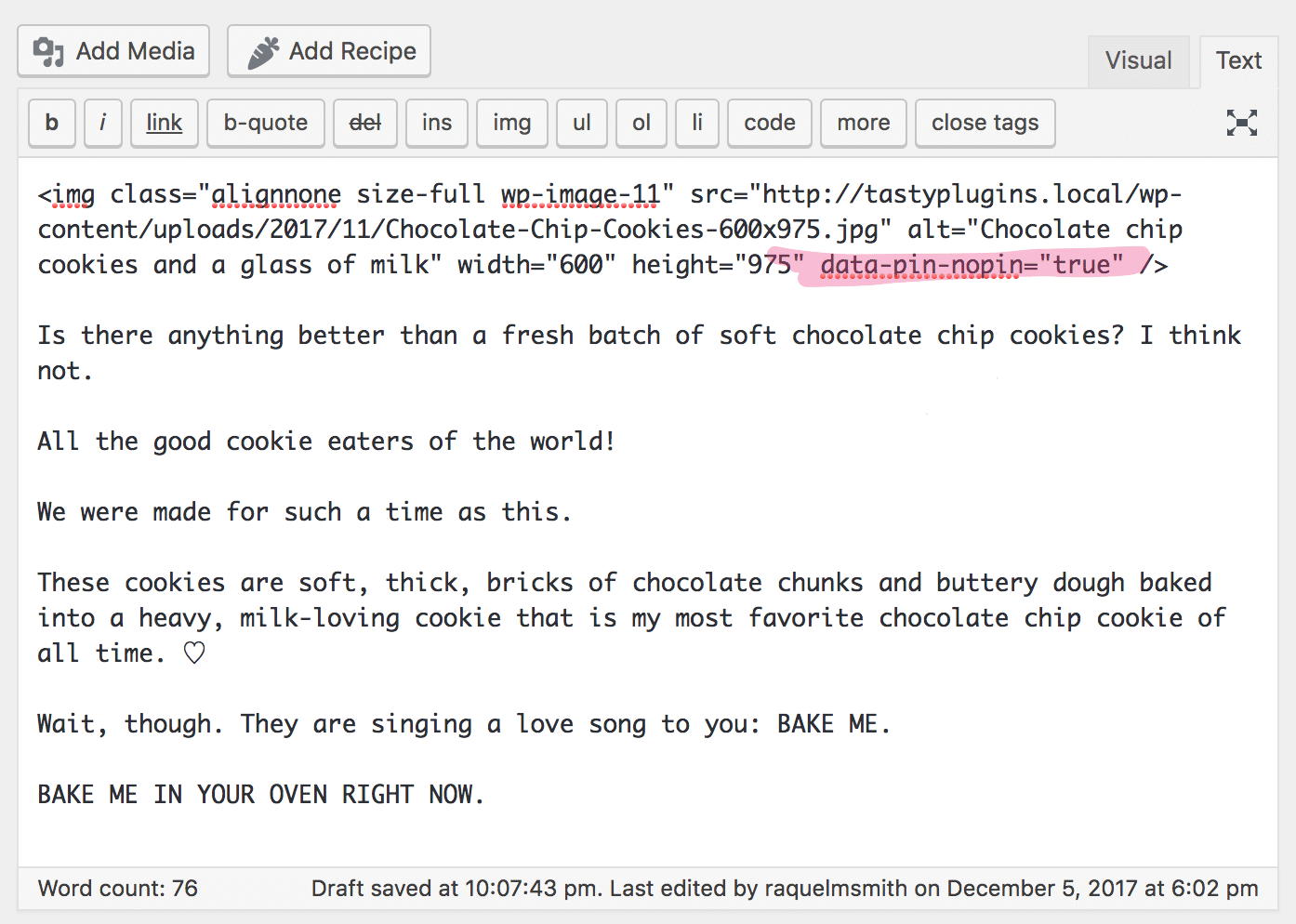
Puteți adăuga manual acest atribut oricărei imagini. Alternativ, puteți utiliza Tasty Pins pentru a-l adăuga automat, doar bifând o casetă de selectare:
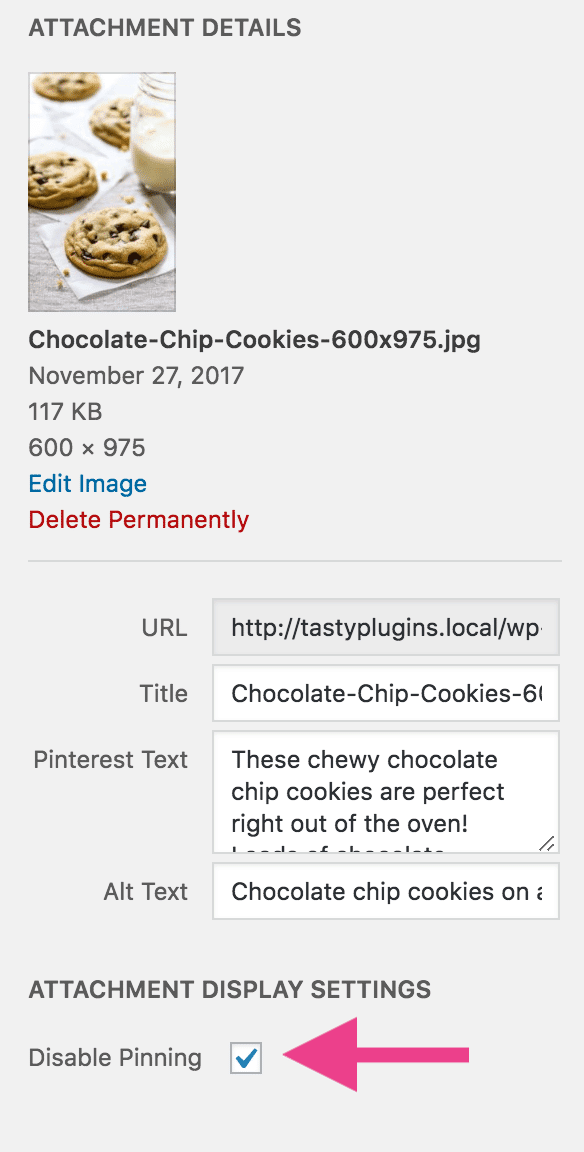
Aceasta este o opțiune bună pentru orice imagini care nu sunt grozave pentru Pinterest. Acestea pot fi injecții de proces sau de ingrediente, dacă site-ul dvs. este un blog alimentar. Dacă vă aflați într-o altă nișă – să spunem meșteșuguri și bricolaj sau chiar un blog SEO – atunci o imagine neoptimală ar putea fi o fotografie de materiale sau o fotografie de măsurători – ambele fotografii sunt cu adevărat importante pentru publicul lor respectiv, dar nu vor face. foarte bine pe Pinterest.
Această metodă are avantajele și dezavantajele sale. Hai să aruncăm o privire:
Pro:
- Doar imaginile optimizate pentru Pinterest apar în instrumentul de selecție multiplă.
Contra:
- Butoanele de trecere cu mouse-ul nu apar pe imaginile dezactivate, iar butoanele de trecere cu mouse-ul pot fi un memento pentru a salva pe Pinterest
- În timp ce cititorii au opțiuni bune, salvările de imagini nu sunt atribuite niciunui cod specific, așa că repin-urile nu se adună întotdeauna
Fixarea forțată a unei imagini Pinterest perfectă
Când fixați forțat o imagine, forțați utilizatorul să folosească o anumită imagine atunci când salvează în Pinterest , indiferent de imaginea pe care a făcut clic pe butonul de trecere cu mouse-ul .
Aceasta înseamnă că utilizatorul poate face clic pe butonul de trecere cu mouse-ul pe o imagine care nu este perfectă pentru Pinterest, dar în schimb va fi folosită imaginea aleasă de dvs., care este cea mai bună pentru Pinterest.
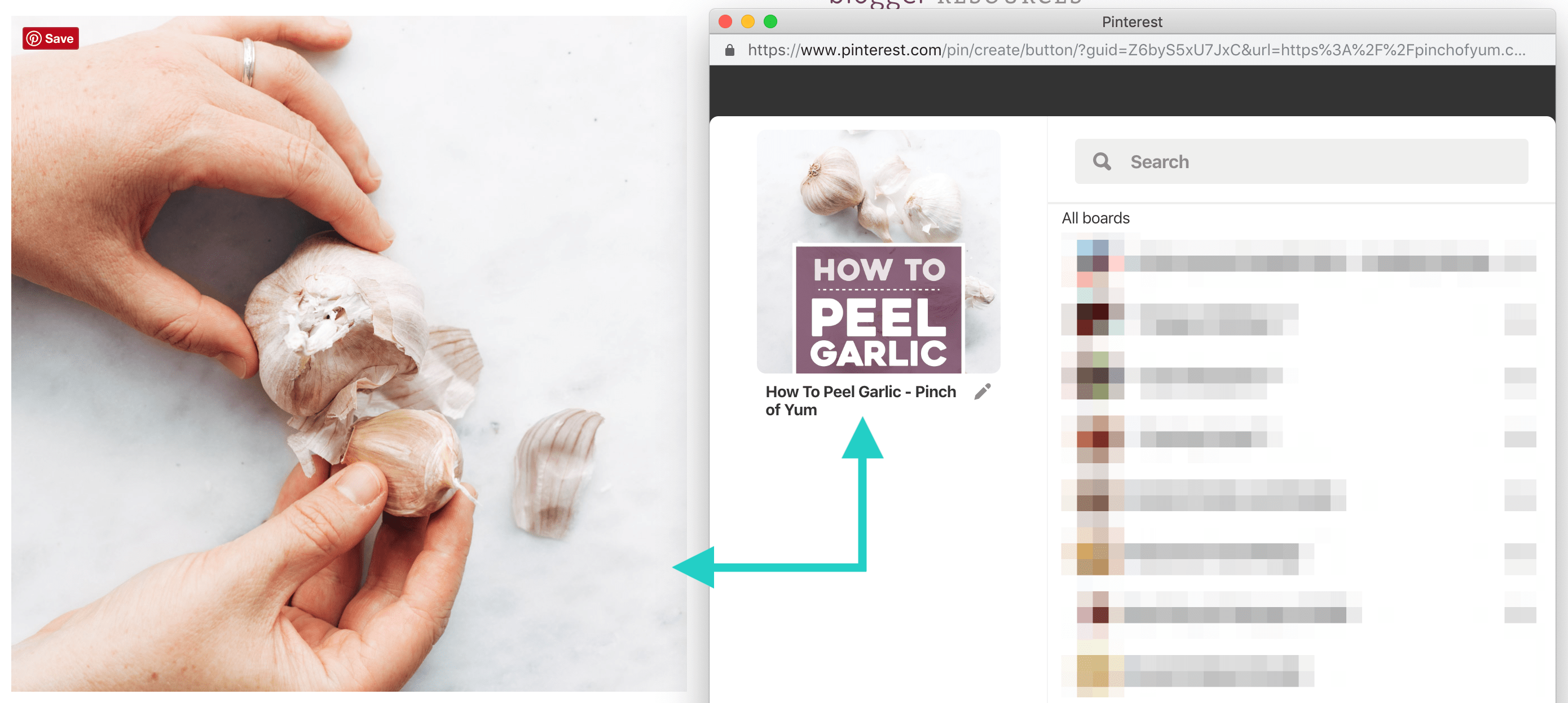
Această metodă are, de asemenea, avantaje și dezavantaje:
Pro:
- Doar imaginile optimizate pentru Pinterest apar în instrumentul de selecție multiplă.
- Butoanele de trecere cu mouse-ul continuă să fie afișate pe toate imaginile
Contra:
- Salvările de imagini încă nu sunt atribuite niciunui Pin anume, așa că repin-urile nu se adună întotdeauna
Descoperiți cele mai bune 5 sfaturi ale noastre pentru optimizarea contului dvs. Pinterest
Inscrie-teDeci, care este cea mai bună metodă – dezactivarea fixarii imaginilor, fixarea forțată sau adăugarea ID-ului Repin?
Când vorbim despre optimizarea pentru repinări, adăugarea ID-ului repin este cea mai bună cale de a merge. Cu toate acestea, necesită unele cercetări pentru a găsi cel mai bun Pin de utilizat și, de asemenea, necesită ca Pinul să existe deja pe Pinterest (deci nu îl puteți configura pentru conținut nou până când acesta nu este salvat în Pinterest).
Dezactivarea fixarii este excelentă pentru imaginile care nu au legătură directă cu conținutul. O listă de „alte postări care v-ar putea plăcea” pe care le adăugați manual în conținut, de exemplu, ar fi un caz de utilizare excelent pentru dezactivarea fixarii.
Fixarea forțată este grozavă pentru conținut nou-nouț care nu are încă niciun Pin pe Pinterest. Odată ce vă faceți o idee despre Pinul are cele mai bune performanțe, puteți adăuga ID-ul repin la imaginea forțată pentru a o adăuga la toate celelalte imagini din conținut.
Cum funcționează acest lucru în ceea ce privește conținutul proaspăt?
După ce am vorbit cu Kate Ahl de la Simple Pin Media despre acest lucru, am descoperit că Pinterest schimbă puțin treptele pentru a favoriza conținutul proaspăt (alias Pinurile sunt partajate pentru prima dată) în feedul de acasă.
Având în vedere aceste cunoștințe, recomandarea noastră acum este să așteptați puțin înainte de a adăuga un ID de repin dacă este un conținut nou. În acest fel, Pinterest are șansa să-l circule în Pinterestsphere (bună, cuvânt nou) și să-i ofere Pin-ului tău puțin suc.
Totuși, asta nu înseamnă că ar trebui să uiți de Pinurile existente! Oferirea unui strat proaspăt de vopsea pentru Pinurile dvs. existente ar putea contribui într-adevăr în mare măsură și la creșterea angajamentului, așa că vă sugerăm să vă acordați timp pentru a parcurge Pinurile mai vechi pentru a vedea care dintre ele ar putea folosi o reîmprospătare.
Dacă sunteți interesat să aflați mai multe despre atingerea unui echilibru cu conținut proaspăt, nu ezitați să consultați postarea noastră de blog Cum să echilibrați conținutul proaspăt Pinterest cu conținutul existent!
